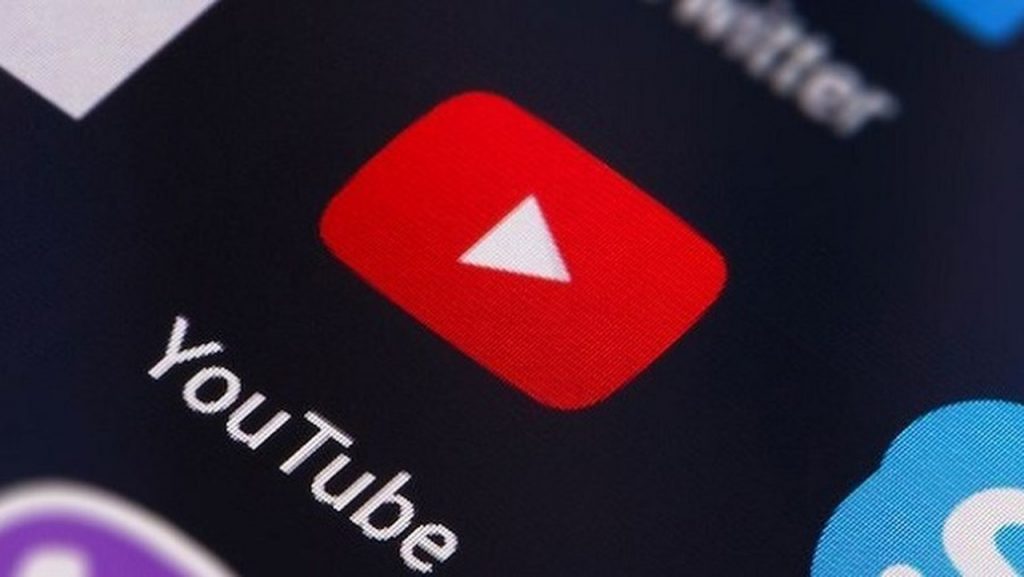Sẽ thật khó chịu và phiền phức nếu bạn đang nghe nhạc trên YouTube của máy tính thì video tự động bị dừng và xuất hiện thông báo rằng “Video đã tạm dừng. Tiếp tục xem?”. Có thể bạn chưa biết nhưng đây là một tính năng của tự động Youtube sẽ tạm dừng video nếu sau 1 khoảng thời gian bạn không tác động đến nó. Do đó, nếu bạn có thói quen vừa bật các tab khác để làm việc và vừa bật tab YouTube để nghe nhạc thì chắc chắn sẽ cảm thấy phiền toái và khó chịu với chức năng này. Bài viết sau đây của website likshing.com sẽ hướng dẫn cho bạn cách tắt đi tính năng phiền phức này của Youtube.
Mục Lục
Tại sao nên tắt tính năng tạm dừng video trên Youtube?
Nếu bạn đang cảm thấy cực kỳ khó chịu với tính năng tạm dừng video YouTube trên máy tính; tham khảo ngay bài viết dưới đây để tắt tính năng này nhanh chóng và đơn giản nhé! Tính năng tạm dừng video được Google đã bổ sung một tính năng mới vào nền tảng YouTube của hãng.
Nếu YouTube nhận thấy người dùng không hoạt động sau một khoảng thời gian nhất định; nó sẽ tự động tạm dừng video và hiển thị thông báo Video paused; continue watching (Video đã tạm dừng. Tiếp tục xem?). Tính năng này thực chất để tiết kiệm tài nguyên máy tính của bạn như RAM, CPU, hoặc pin nếu là trên laptop.
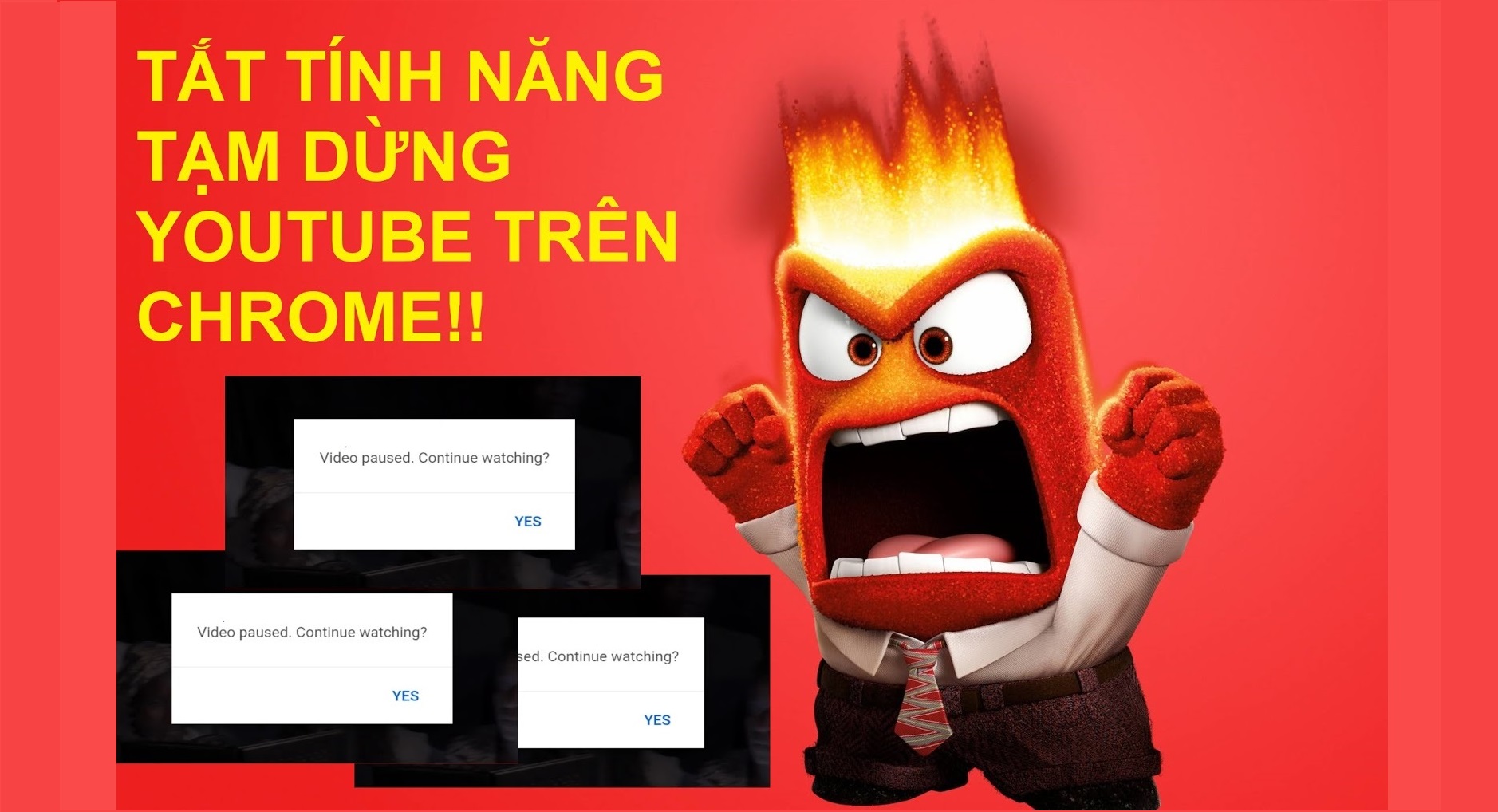
Lúc này, để tiếp tục xem video, người dùng phải bấm Yes. Với niều người dùng, tính năng này thật sự mang đến nhiều phiến toái khi bạn phải bị gián đoạn xem trải nghiệm YouTube của mình nửa chừng, đặc biệt khi đang xem phim trên nền tảng chia sẻ video này của Google.
Cách tắt tính năng này trong Chrome
Trước tiên, bạn truy cập vào cửa hàng Chrome và vào mục tiện ích cài đặt tiện ích YouTube NonStop và chọn Thêm vào Chrome. Sau khi cài đặt tiện ích này vào Chrome xong, thì phần mềm sẽ tự chạy và như vậy bạn có thể vừa nghe nhạc trên YouTube và vừa làm chuyện khác mà không lo phải bấm chữ YES mỗi khi hiện lên thông báo Video paused, continue watching.
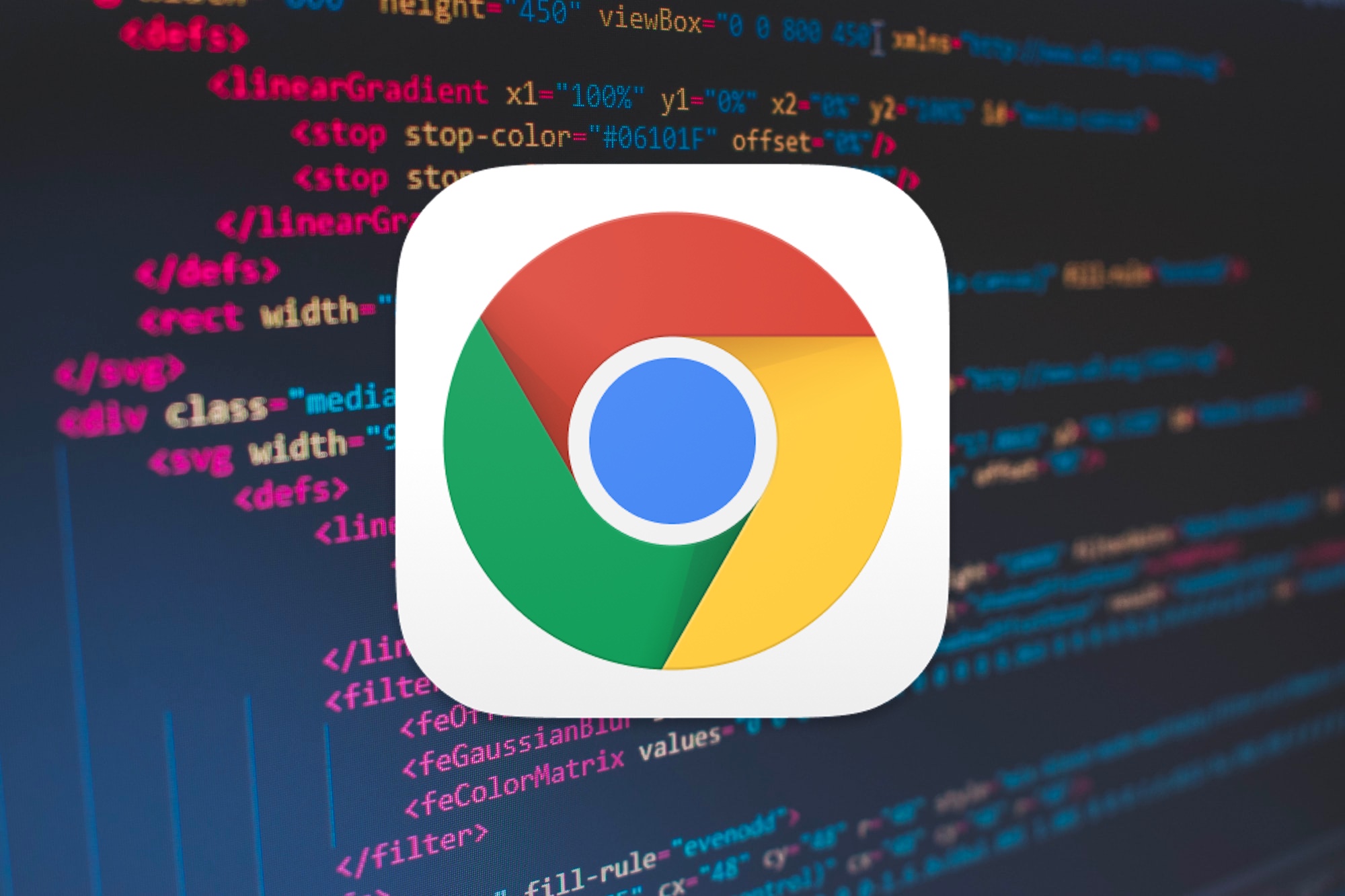
Nếu như bạn đang dùng laptop nhưng không cắm dây sạc; thì việc để Youtube chạy liên tục trong một thời gian dài sẽ rất tốn pin. Để tắt chế độ chạy video liên tục, bạn có thể nhấp chuột vào biểu tượng vô cực phía trên bên phải màn hình và chọn Xóa khỏi Chrome là xong.
Cách tắt tính năng tạm dừng video đang phát trong Firefox
Trên trình duyệt Firefox, bạn truy cập vào tiện ích này theo link và chọn Thêm vào Firefox. Sau khi tiện ích này được cài đặt, bạn đã mở YouTube và thoải mái xem video mình yêu thích; không sợ bị ngắt quãng vì tính năng tạm dựng video trên nền tảng này.
Tiện ích mở rộng YouTube NonStop cũng được hỗ trợ nên nền tảng trình duyệt Firefox; để hỗ trợ người dùng tắt tính năng tạm dừng video YouTube. Cách thực hiện hoàn toàn tương tự. Thực chất, tiện ích này không chặn hộp thoại của YouTube xuất hiện trên màn hình. Thay vào đó, mỗi khi hộp thoại trên xuất hiện, nó sẽ tự động bấm nút Yes thay bạn.